很多小伙伴在看电子书的时候喜欢设置自己喜欢的字体,那么在QQ阅读里面怎么设置呢?
下面,小8分享下QQ阅读怎么设置阅读字体?
【QQ阅读怎么设置阅读字体,qq整个界面字体怎么改?】

文章插图
首先打开手机里的QQ阅读,进入到首页之后点开 我的 页面,如下图
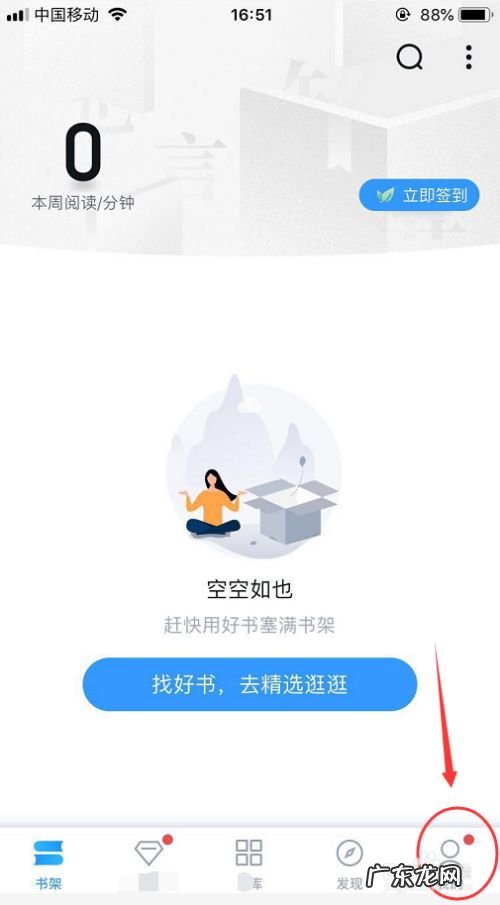
文章插图
然后在我的页面右上角打开 设置,如下图

文章插图
打开设置页面之后就可以看到 阅读字体,如下图

文章插图
然后打开阅读字体,在页面里可以看到很多不同的字体可以选择,如下图
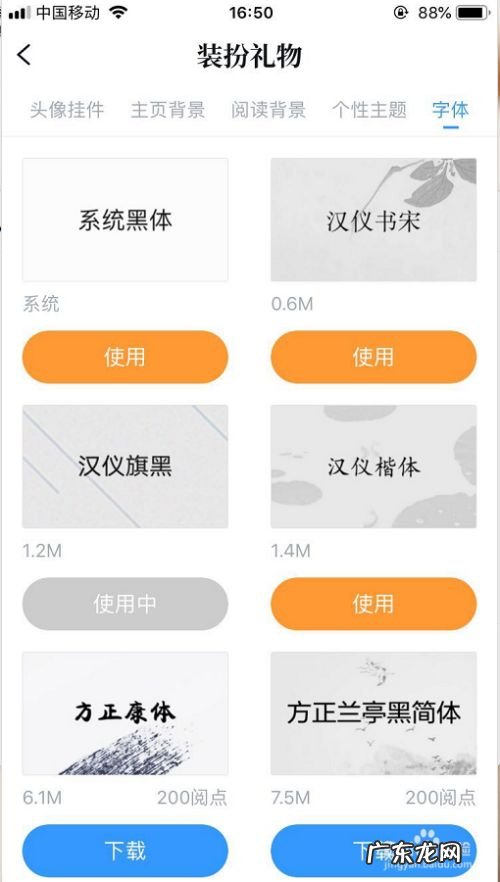
文章插图
选择喜欢的点击下载之后再点击使用,如下图
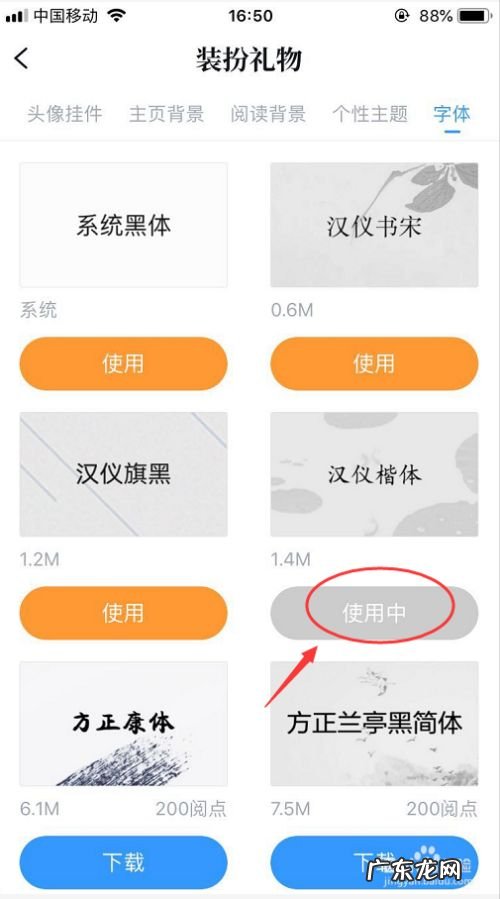
文章插图
设置好之后回到阅读页面就可以看到字体已经设置成功啦,点击下阅读页面,在页面下方有个设置也是可以设置字体的哦,如下图
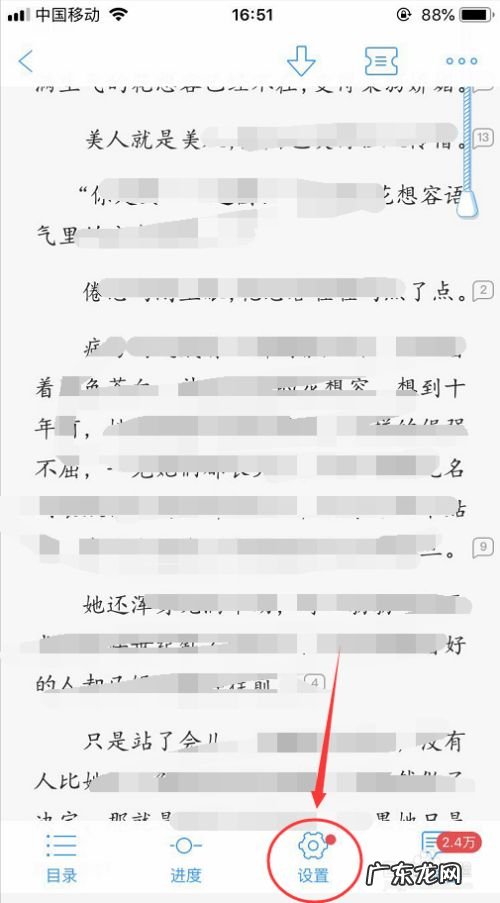
文章插图
注意事项使用手机QQ阅读软件操作
- 手机百度里面的阅读浏览怎么关闭,手机QQ浏览器解除禁止访问?
- vivo手机i阅读怎么给书写书评,vivo什么手机好用?
- 怎么在手机上面赚钱,手机打字赚钱一单一结?
- 华为手机怎么关闭稍后阅读,华为阅读怎么关闭?
- 小米手机阅读怎么关闭广告,小米开机广告怎样禁止?
- 手机QQ阅读怎么修改小说字体,qq整个界面字体怎么改?
- 手机QQ上怎么打开阅读功能,如何打开qq小程序?
- 手机阅读注意保护视力,如何去保护视力?
- 当当云阅读怎么绑定手机,网易云手机号已被绑定?
- 苹果手机怎么打开阅读模式,苹果怎么退出阅读模式?
特别声明:本站内容均来自网友提供或互联网,仅供参考,请勿用于商业和其他非法用途。如果侵犯了您的权益请与我们联系,我们将在24小时内删除。
